當前位置:首頁 > 幫助中心 > 如何進入pe系統重新安裝系統?pe啟動盤制作教程【圖文】
如何進入pe系統重新安裝系統?pe啟動盤制作教程【圖文】
如何進入pe系統重新安裝系統?很多朋友都不理解為什么pe可以安裝系統,實際上,在u盤里面的PE系統是一個獨立的預裝環境,設置電腦進入u盤pe之后,就可以對電腦進行操作,比如說修復系統和重裝系統等等。如果你想學習重裝系統,可以參考這篇pe啟動盤制作教程圖文。
一、重裝系統工具
鏡像版本: Windows 7企業版
工具軟件:大白菜u盤啟動盤制作工具(點擊紅字下載)
二、重裝系統準備
1、u盤啟動盤可以重裝系統,其實也意味著它整個過程會涉及系統文件,所以在制作u盤啟動盤的時候,一定要提前關閉安全殺毒軟件,以免被系統識別為有害病毒,導致制作失敗。
2、一般來說,u盤重裝系統之后,電腦相對應的驅動都是齊全的。但如果你擔心的話,也可以事先準備好驅動軟件在u盤里面,以備不時之需。
3、除了驅動程序,你安裝電腦所使用的系統也可以保存在U盤啟動盤里面,后續操作也會更加方便。如果不知道哪里下載鏡像,可以前往“MSDN我告訴你”網站。
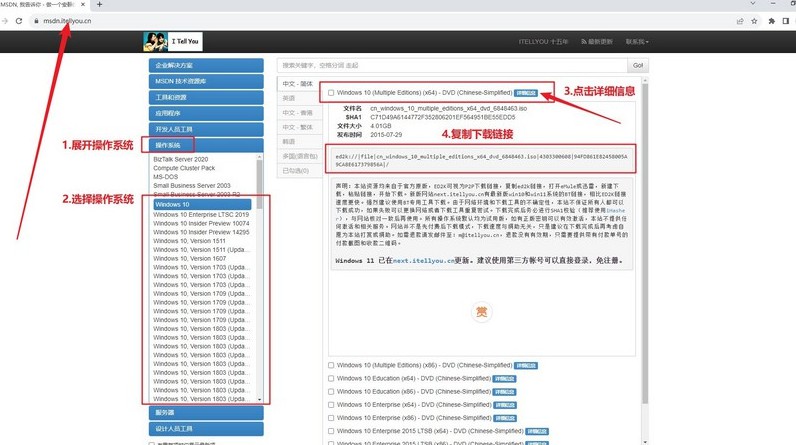
三、重裝系統步驟
一、大白菜U盤制作!
1、進入大白菜官網www.ebdh.cn,選擇合適的U盤啟動盤制作工具壓縮包下載并解壓。
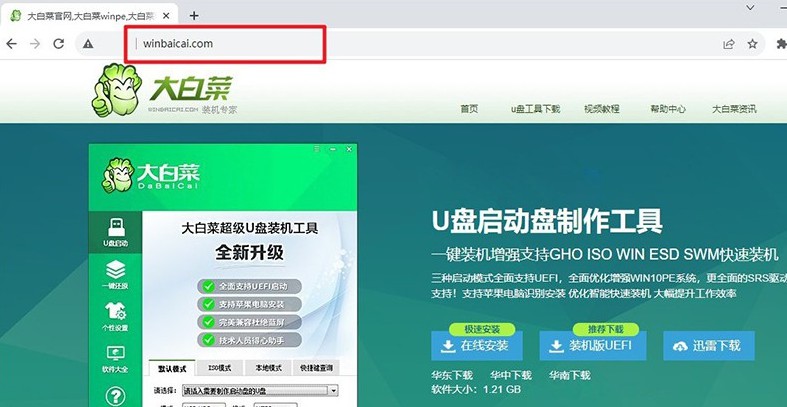
2、將8G且空白的U盤連接到電腦上,默認相關設置,點擊一鍵制作成USB啟動盤即可。
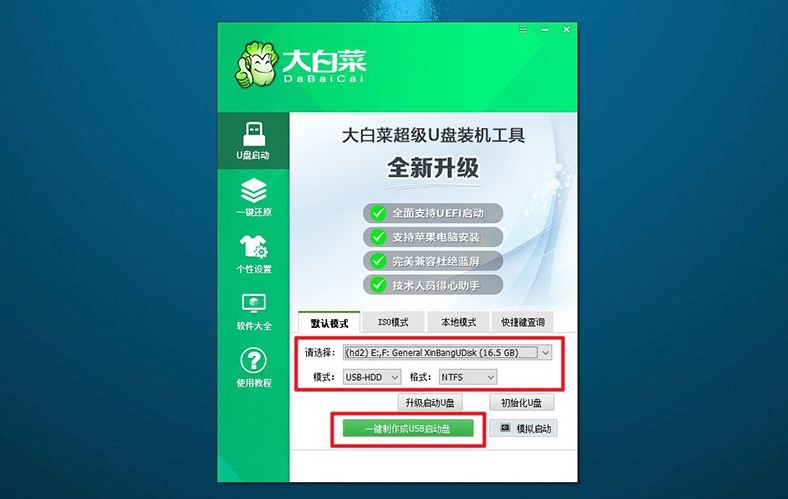
3、制作好之后,你可以選擇將系統鏡像保存在U盤啟動盤里使用。
二、大白菜U盤啟動電腦!
1、為了重裝系統,我們先查詢電腦對應的u盤啟動快捷鍵,再進行后續操作。
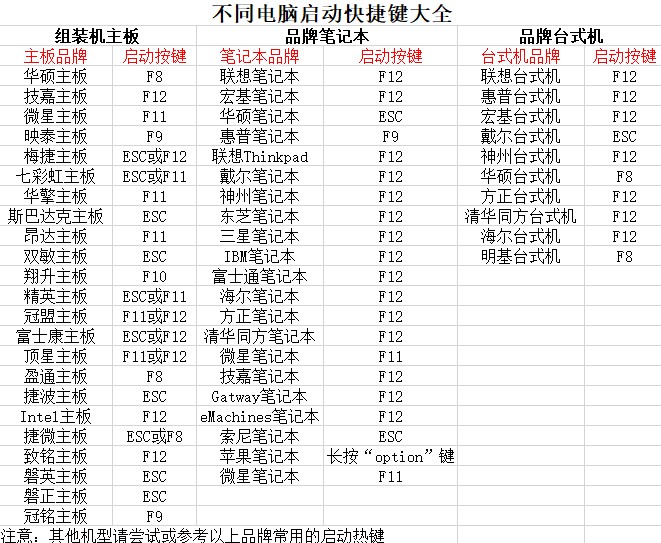
2、重啟電腦,在開機畫面出現之前,快速按下U盤啟動的快捷鍵進入啟動界面,選擇U盤對應的選項并回車。
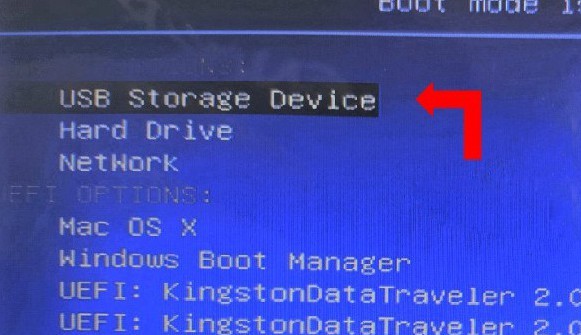
3、接著,就會進入大白菜主菜單后,選擇【1】選項載回車,就能進入u盤WinPE桌面了。
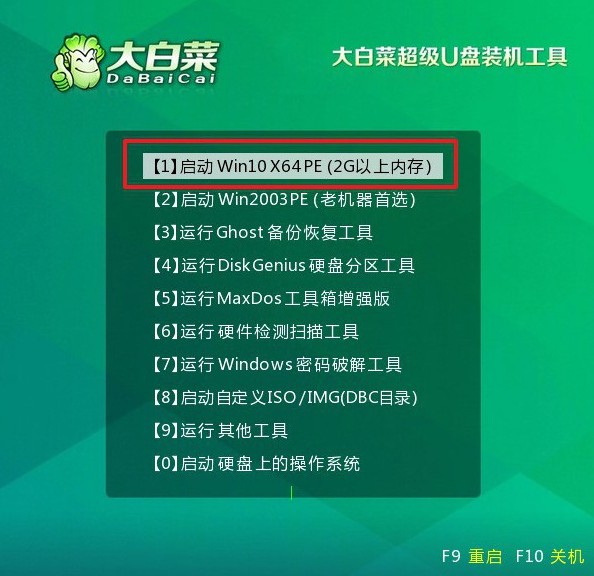
三,大白菜U盤安裝電腦系統!
1、在大白菜WinPE桌面上,啟動一鍵裝機軟件,選取之前存儲在U盤中的系統鏡像,在C盤上進行安裝,然后點擊“執行”。
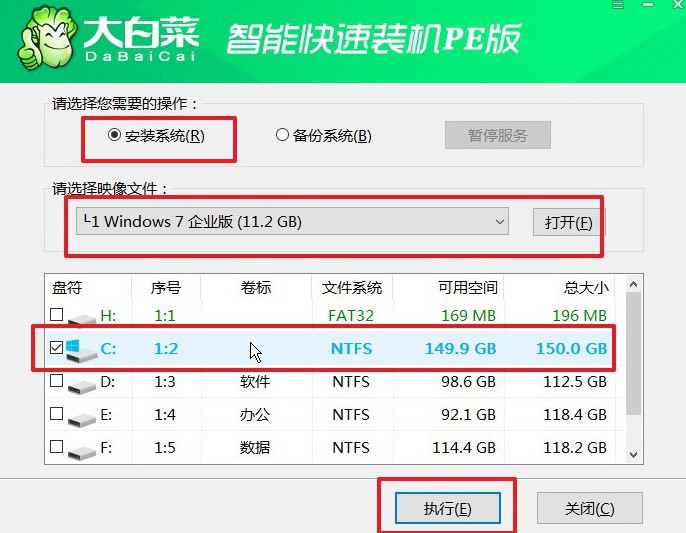
2、待界面彈出還原設置窗口后,只需默認選項,點擊“是”即可。
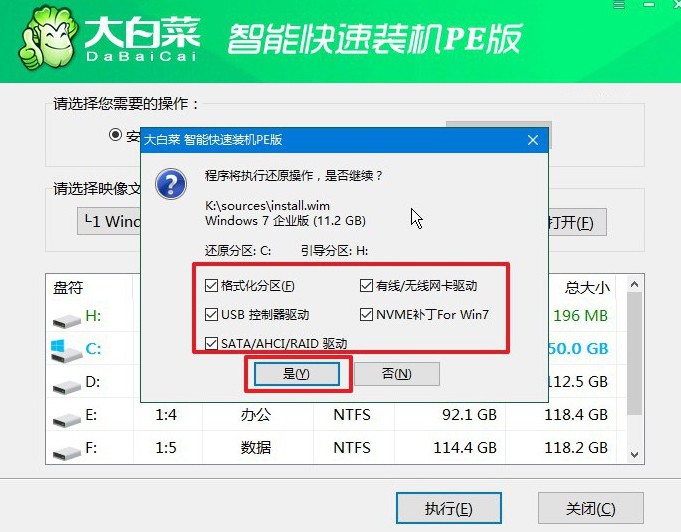
3、稍后,就會彈出顯示重裝系統進程界面,注意勾選界面直接中的“完成后重啟”選項。
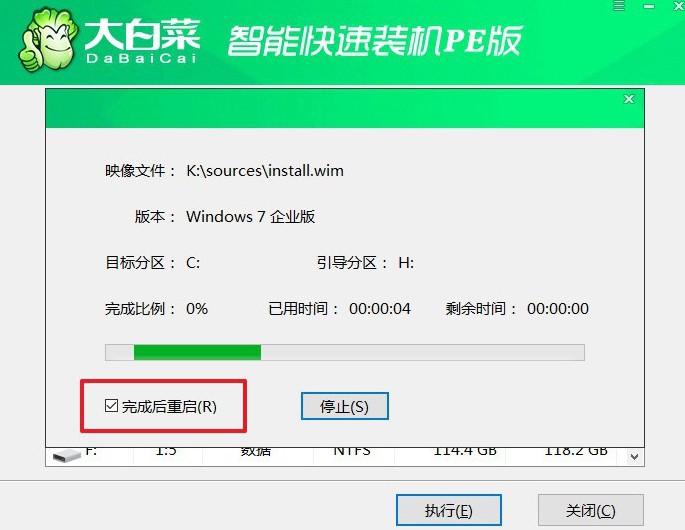
4、最后,大白菜裝機軟件會自動安裝Windows系統,不需要你插手了。

四、重裝系統問題
用U盤裝系統一直卡在logo界面是為什么?
損壞的安裝媒體: U盤可能損壞或者安裝系統的文件出現了問題。嘗試重新創建啟動U盤,確保使用可靠的工具和安裝源來創建U盤。
BIOS/UEFI設置問題: 有時,計算機的BIOS或者UEFI設置可能不正確,導致無法從U盤啟動。進入BIOS/UEFI設置,確保將啟動順序設置為從U盤啟動,并且禁用安全啟動等選項。
U盤格式問題: U盤可能需要使用特定的文件系統格式(如FAT32或NTFS)和啟動分區標志才能正常啟動。確保U盤已經正確格式化并且設置了啟動分區標志。
硬件兼容性問題: 有時,特定的硬件組合可能會導致啟動問題。嘗試在其他計算機上使用相同的U盤進行啟動,看看是否能夠正常啟動。
系統安裝設置問題: 可能是安裝過程中出現了錯誤設置,導致無法正常啟動。嘗試重新啟動安裝過程,并確保按照正確的步驟進行操作。
操作系統安裝文件損壞: 安裝文件可能在下載或者復制過程中損壞。嘗試重新下載或者使用不同的安裝源來獲取安裝文件。
就這樣,我們完成了pe啟動盤制作教程圖文,你學會了嗎?面對電腦需要重裝系統的情況,手上有u盤啟動盤就顯得輕松很多了,因為它的操作不難學,甚至可以說是眾多重裝系統的方法中最為簡單易學的了,相信可以幫助到你。

